Jak ustawić czcionki na stronie internetowej
Aby dostosować czcionki, otwórz Ustawienia witryny → Czcionki i kolory. Możesz także zmienić ustawienia czcionki dla nagłówków i tekstu głównego (nasycenie, rozmiar, kolor), które będą miały zastosowanie do wszystkich bloków na wszystkich stronach witryny.
Aby dostosować czcionki dla całej witryny, przejdź do Ustawienia witryny → Czcionki i kolory.

Zobaczysz bibliotekę czcionek z preinstalowanymi darmowymi krojami pisma. Możesz nawigować po niej i przypisać czcionkę do strony internetowej, klikając przycisk "Wybierz". Czcionka zostanie przypisana do nagłówka strony i tekstu głównego. Kolekcja zawiera ponad 20 standardowych i premium czcionek od naszych partnerów (type.today i Paratype), które są dostępne za darmo z aktywną subskrypcją Tilda .
Jeśli chcesz użyć czcionki innej firmy lub użyć różnych czcionek dla nagłówka i tekstu, kliknij przycisk "Ustawienia niestandardowe".
Na karcie Czcionki podstawowe można wybrać różne czcionki dla nazwy rodziny czcionek nagłówka i nazwy rodziny czcionek tekstu podstawowego.
Karty Czcionki Google, Czcionki Adobe i Własna czcionka umożliwiają korzystanie z czcionek z zewnętrznego źródła. Więcej informacji na temat tych opcji można znaleźć w szczegółowych przewodnikach poniżej.
Bezpłatna kolekcja czcionek Google
Używanie czcionek .WOFF lub .WOFF2
Duża biblioteka Adobe
Szczegółowy przewodnik
Ustawianie czcionek dla nagłówków i tekstu głównego strony internetowej
Zakładka "Czcionki i kolory" zawiera domyślne ustawienia rozmiaru, grubości i koloru dla tytułów stron internetowych i tekstu głównego. Ustawienia te mają domyślnie zastosowanie do wszystkich bloków na stronie (z wyjątkiem bloków zerowych), chyba że w blokach skonfigurowano inne opcje czcionek.

Możesz określić parametry czcionki w panelu Ustawienia bloku → Typografia lub zaznaczyć tekst w edytorze - klikając go - i zmienić jego parametry za pomocą paska narzędzi na górze.
Ustawienia ładowania czcionki
Domyślnie tekst na stronie internetowej jest wyświetlany po załadowaniu pliku czcionki, co może nastąpić z pewnym opóźnieniem w zależności od szybkości połączenia internetowego.
Możesz ustawić systemową czcionkę awaryjną, aby wyświetlała się podczas ładowania strony internetowej w Ustawieniach witryny → Czcionki i kolory → Zaawansowane. Spowoduje to natychmiastowe wyświetlenie tekstu, ale najpierw w czcionce zapasowej, a następnie w wybranej czcionce. Może to spowodować krótkie migotanie tekstu i zmianę rozmiaru elementów tekstowych, więc używaj tego ustawienia tylko wtedy, gdy masz pewność, że sprawi, że Twoja witryna będzie wyglądać lepiej po załadowaniu.
Możesz ustawić systemową czcionkę awaryjną, aby wyświetlała się podczas ładowania strony internetowej w Ustawieniach witryny → Czcionki i kolory → Zaawansowane. Spowoduje to natychmiastowe wyświetlenie tekstu, ale najpierw w czcionce zapasowej, a następnie w wybranej czcionce. Może to spowodować krótkie migotanie tekstu i zmianę rozmiaru elementów tekstowych, więc używaj tego ustawienia tylko wtedy, gdy masz pewność, że sprawi, że Twoja witryna będzie wyglądać lepiej po załadowaniu.